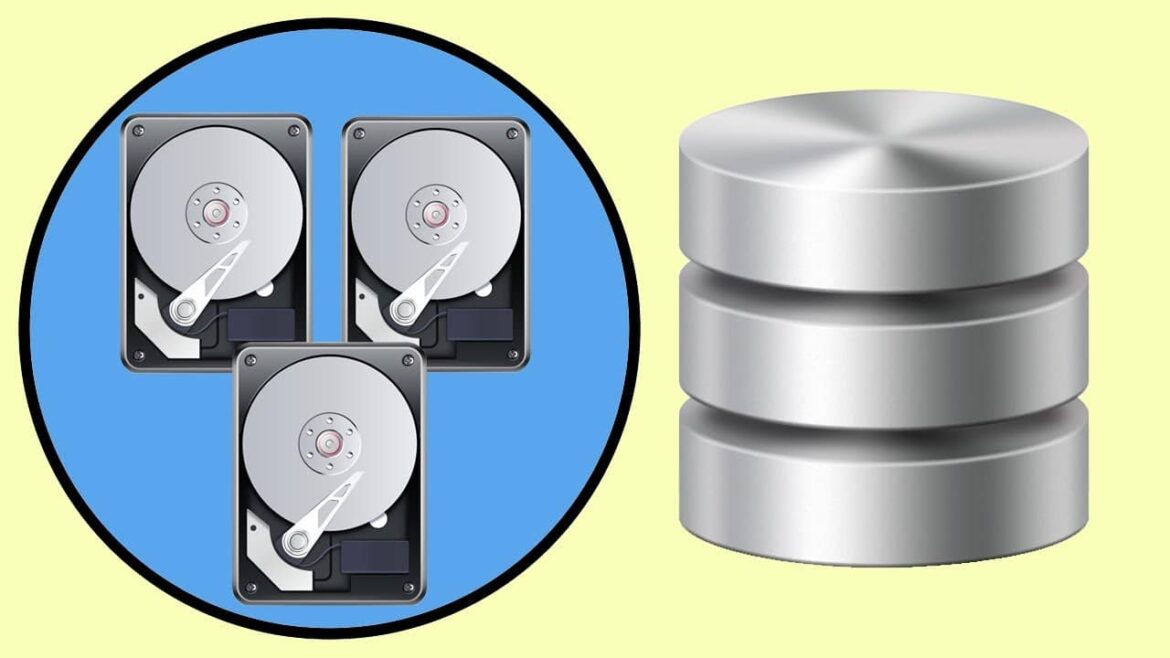443
通过正确的措施,即使在Windows 7等较旧的操作系统上,您也可以释放磁盘空间并提高计算机的性能。
通过系统清理和优化,释放Windows 7上的磁盘空间
Windows 7 虽然是一款较旧的操作系统,但仍有许多用户在使用。然而,随着时间的推移,可用存储空间会变得越来越少,从而影响系统性能。我们将向您展示如何通过简单的方法节省存储空间,让您的系统恢复精简。
- 删除临时文件:Windows 7在运行过程中会存储大量临时文件,这些文件会保留在硬盘上并占用宝贵的存储空间。使用内置工具“磁盘清理”来删除这些文件。
- 要执行此操作,请点击“开始”菜单,然后在搜索栏中输入“磁盘清理”。然后选择所需的驱动器(通常是“C:”),让系统扫描要删除的文件。之后,您可以选择临时文件和回收站等类别,并选择清理系统文件并确认清理。
- 删除旧的还原点:Windows会定期创建还原点,这会占用大量存储空间。要删除旧的还原点,请打开控制面板,选择“系统和安全”,然后选择“系统”。
- 点击“系统保护”,然后点击“配置”。在“已用磁盘空间”下,您可以限制存储空间,也可以删除除最后一个还原点以外的所有还原点。
- 清理Windows更新:安装更新后,旧更新文件通常会保留在您的系统中。您可以使用磁盘清理功能(“Windows更新清理”选项)删除这些文件。
- 禁用休眠文件:当您休眠时,Windows会将RAM中的内容存储在一个名为hiberfil.sys的文件中。该文件的大小可能达到几GB。如果您不使用该功能,可以禁用它。
- 以管理员权限打开命令提示符。为此,请在“开始”菜单搜索栏中输入“cmd”,右键单击搜索结果并选择“以管理员身份运行”。然后输入命令powercfg -h off并按回车键确认。
- 重启电脑后,相应的文件将被删除。
Windows 7系统中的数据管理和节省存储空间的方法
虽然系统清理通常包括优化存储空间的第一步,但个人数据的管理也起着至关重要的作用。通过有选择地清理文件、删除不必要的程序以及使用云服务等外部存储解决方案,您可以在硬盘上创建额外的空间。
- 卸载不必要的程序:许多您很少或从不使用的应用程序会占用不必要的存储空间。要卸载程序,请进入控制面板并点击程序和功能。
- 然后按安装日期或大小对列表进行排序,以识别大型或旧程序。最后,选择合适的程序并点击卸载。
- 查找大文件:有时,单个大文件(如视频或安装文件)会占用大量存储空间。TreeSize Free或WinDirStat等工具可轻松查找占用存储空间大的文件。将这些文件移至外部硬盘驱动器,或在不再需要时将其删除。
- 使用云存储:一个聪明的替代方案是将文件存储在云端。Google Drive、Dropbox或OneDrive等服务允许您在线保存大文件,并释放本地空间。请确保您有稳定的互联网连接,并注意数据保护。